Ci sono alcuni modi per velocizzare Windows 10 se il tuo computer è lento. Ad esempio, puoi limitare il numero di programmi che si aprono durante l'avvio oppure puoi utilizzare l'utilità Pulitura disco per aumentare la velocità del tuo PC.
Le istruzioni in questo articolo si applicano esplicitamente a Windows 10.

simonkr / Getty Images
Come disabilitare i programmi di avvio per velocizzare Windows
Più applicazioni sono abilitate all'avvio, più lungo può essere il processo di avvio. Tuttavia, puoi selezionare quali applicazioni fanno parte del processo di avvio per velocizzare le cose:
-
Fai clic con il pulsante destro del mouse sulla barra delle applicazioni di Windows nella parte inferiore dello schermo, quindi seleziona Task manager.
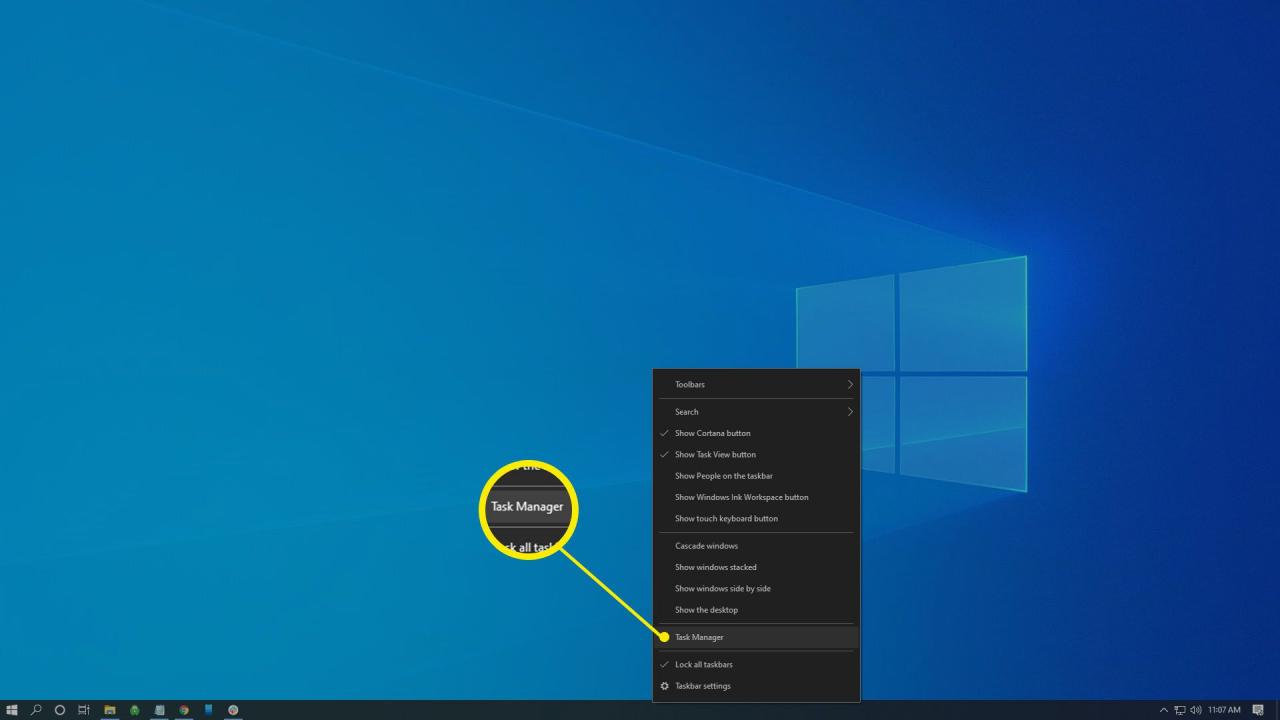
-
Una volta aperto Task Manager, seleziona Più dettagli.
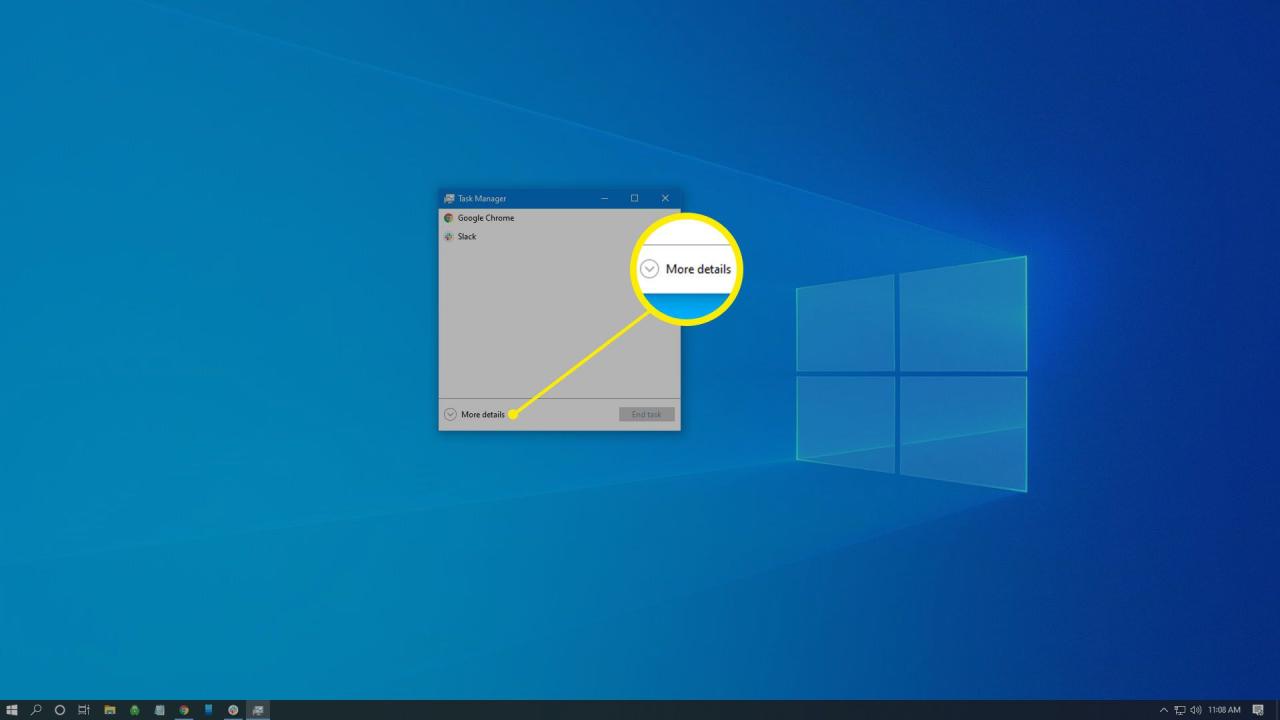
-
Seleziona il Startup scheda.
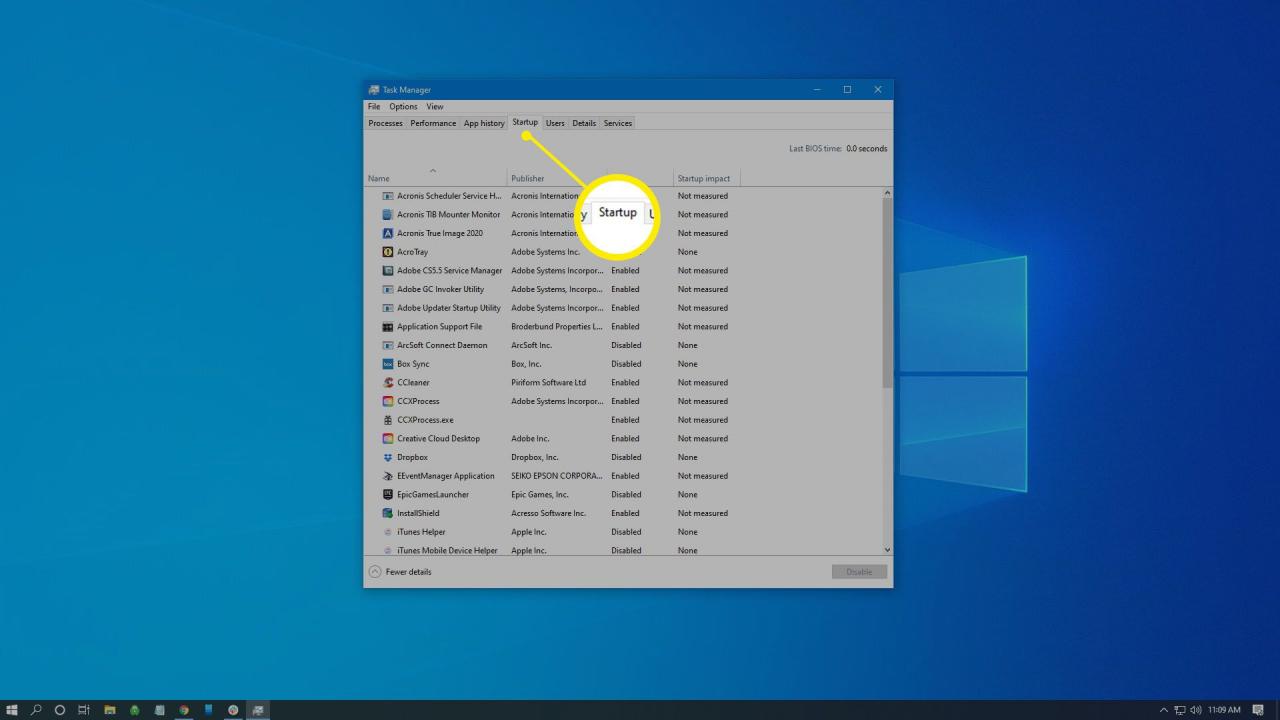
-
Seleziona il programma che desideri disabilitare, quindi seleziona Disabilita In fondo alla finestra.
Queste modifiche verranno applicate dopo il riavvio del dispositivo.
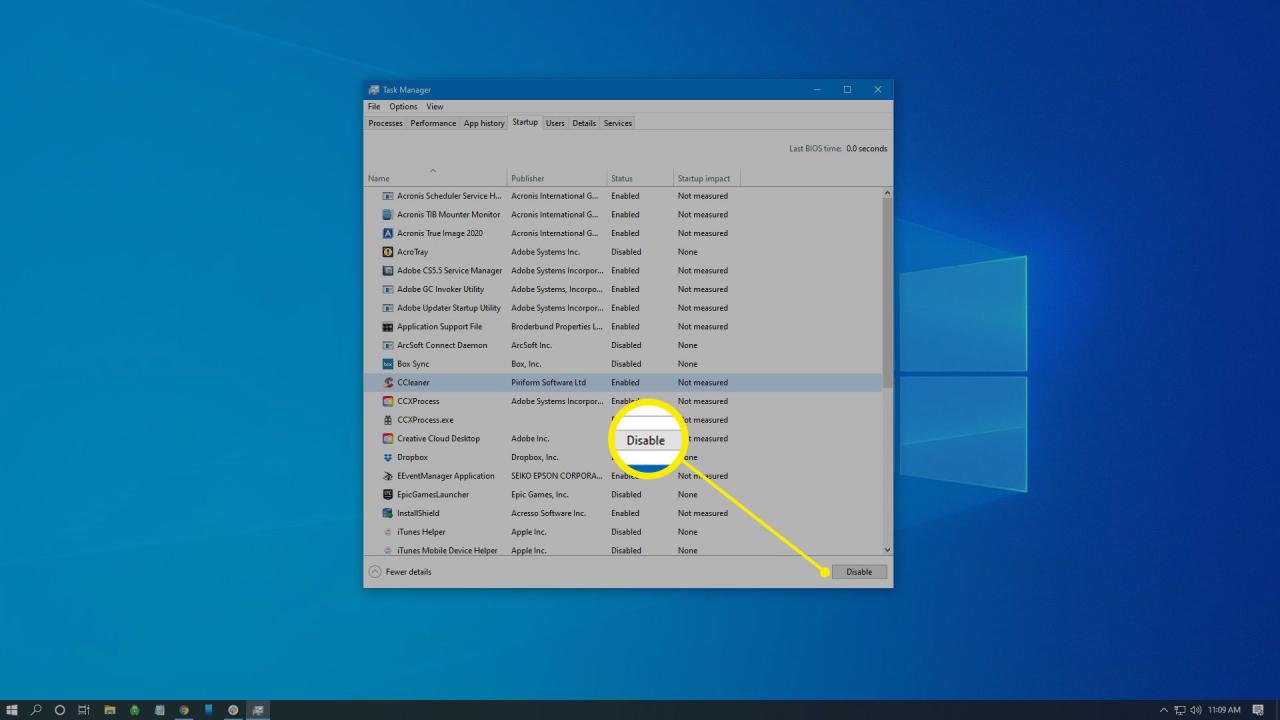
Come disabilitare i suggerimenti di Windows per accelerare Windows 10
Windows 10 ha una funzione integrata che viene eseguita in background e ti chiederà suggerimenti e suggerimenti per assicurarti di utilizzare gli strumenti disponibili. Disattivando questi suggerimenti di Windows, libererai risorse per altre attività:
-
Apri il menu Start, quindi seleziona il file ingranaggio per aprire le Impostazioni di Windows.
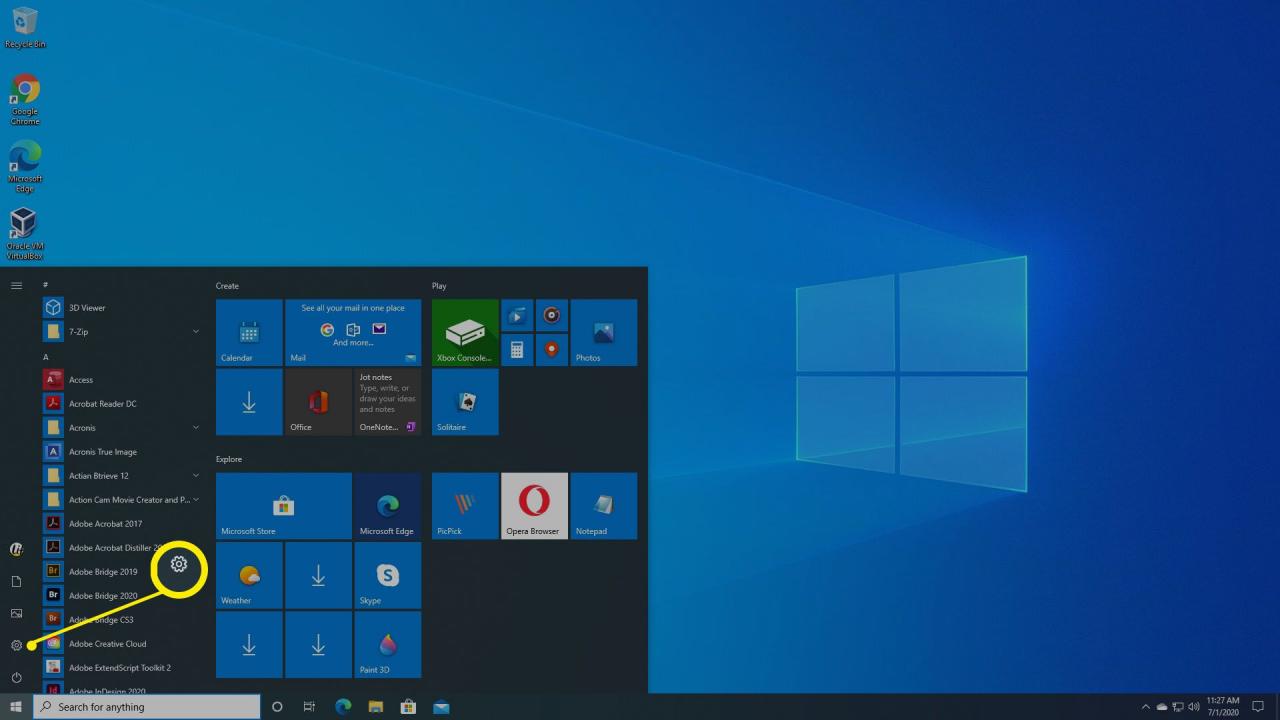
-
Seleziona sistema.
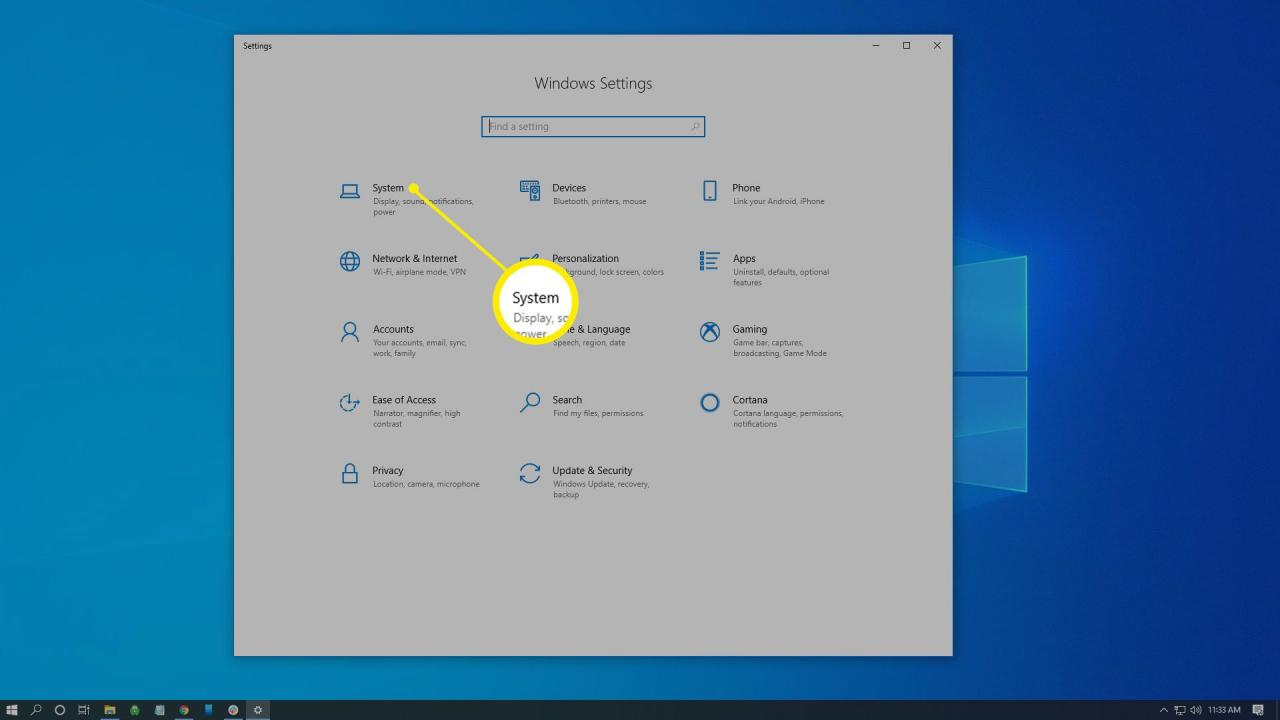
-
Seleziona Notifiche e azioni nel riquadro di sinistra, quindi scorrere verso il basso e impostare l'interruttore a levetta sotto Ottieni suggerimenti, trucchi e suggerimenti durante l'utilizzo di Windows a via.
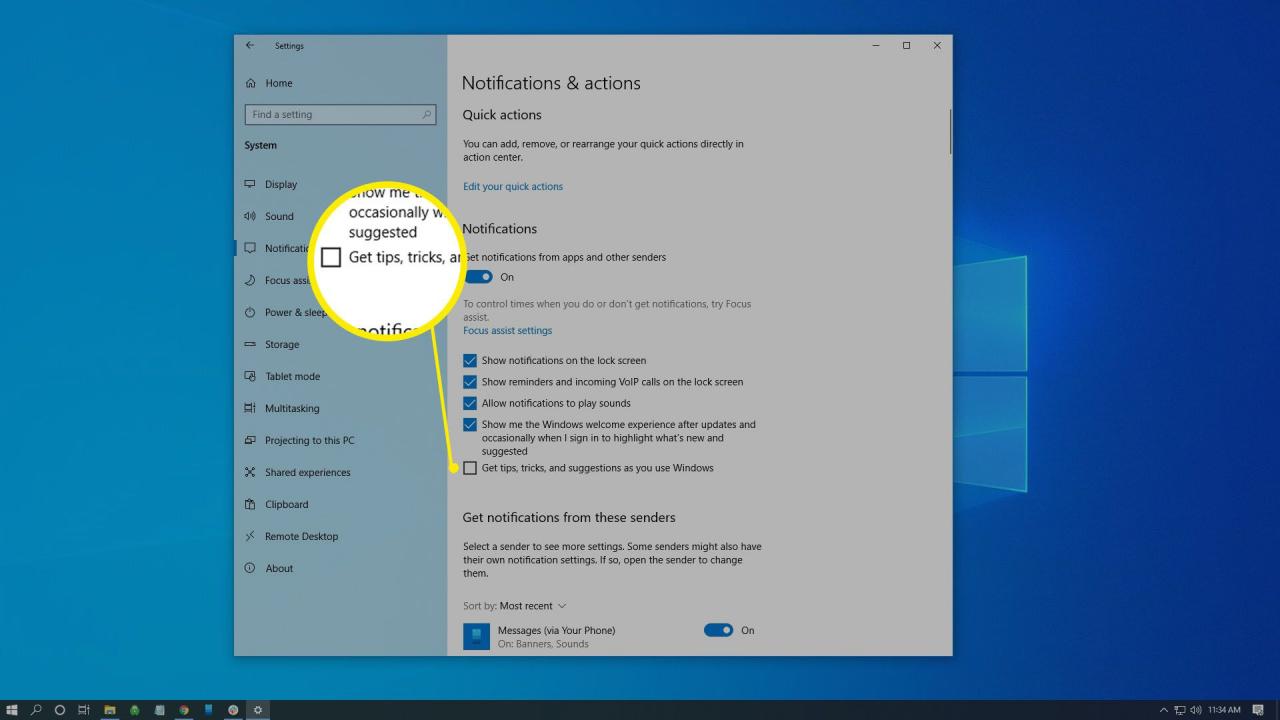
Come velocizzare Windows 10 con una pulizia del disco
L'esecuzione dell'utilità Pulitura disco non solo libererà spazio sul disco rigido; accelera anche le cose poiché recuperi più risorse da utilizzare per Windows 10:
-
Tipologia Pulitura disco nella casella di ricerca di Windows, quindi seleziona Pulitura disco dai risultati della ricerca.
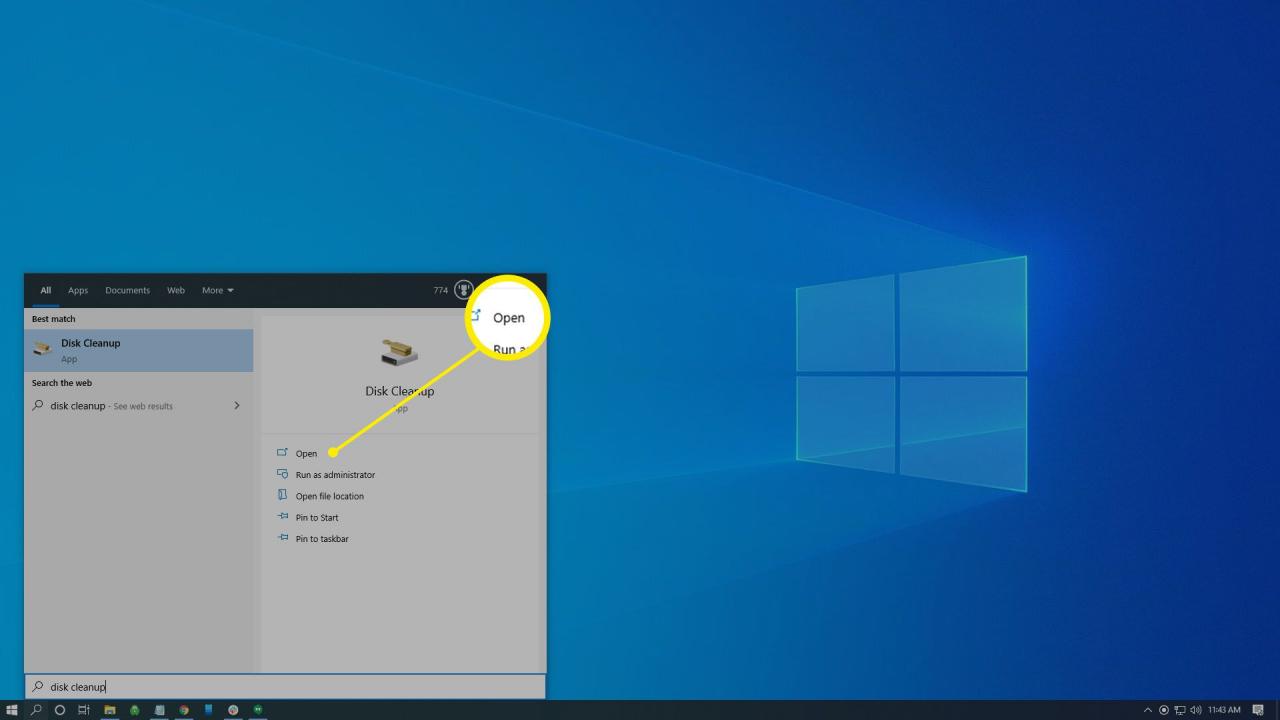
Se si dispone di più di un disco rigido, potrebbe essere richiesto di selezionare l'unità che si desidera pulire.
-
Seleziona Pulizia file di sistema.
Sono necessari privilegi di amministratore per pulire i file di sistema.
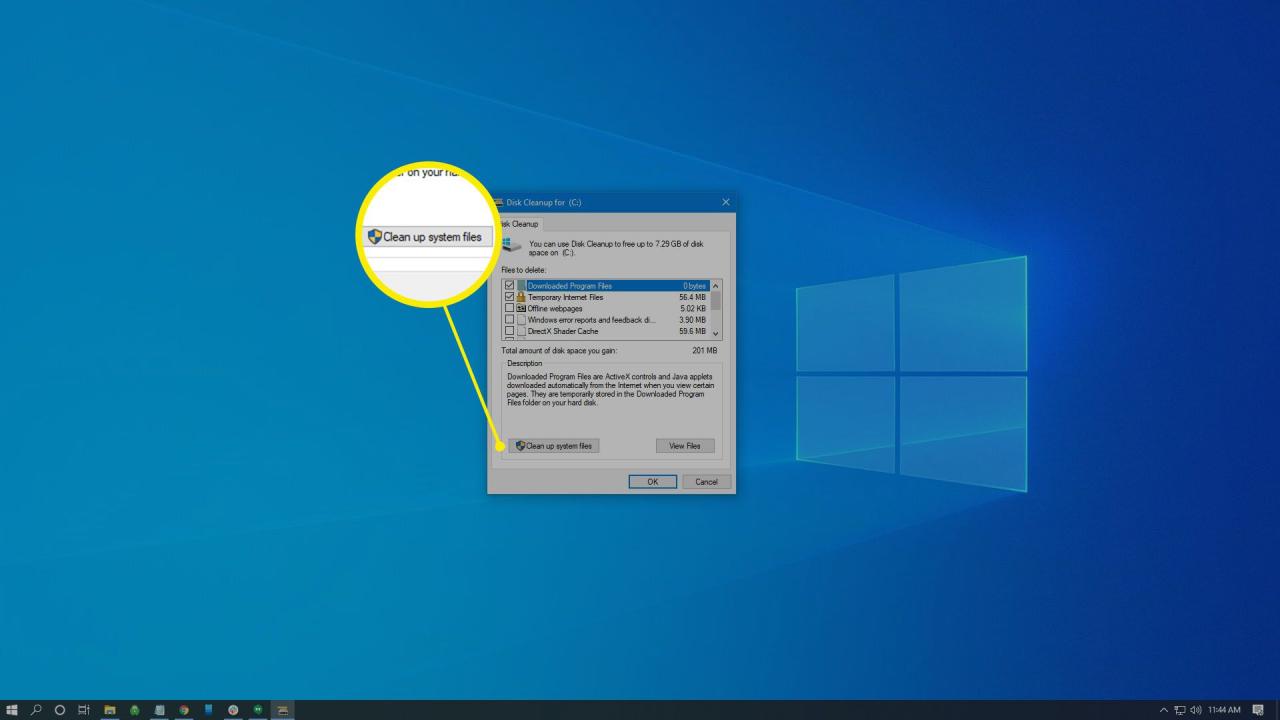
-
Una volta Pulitura disco carica di nuovo, seleziona i file che desideri rimuovere, quindi seleziona OK.
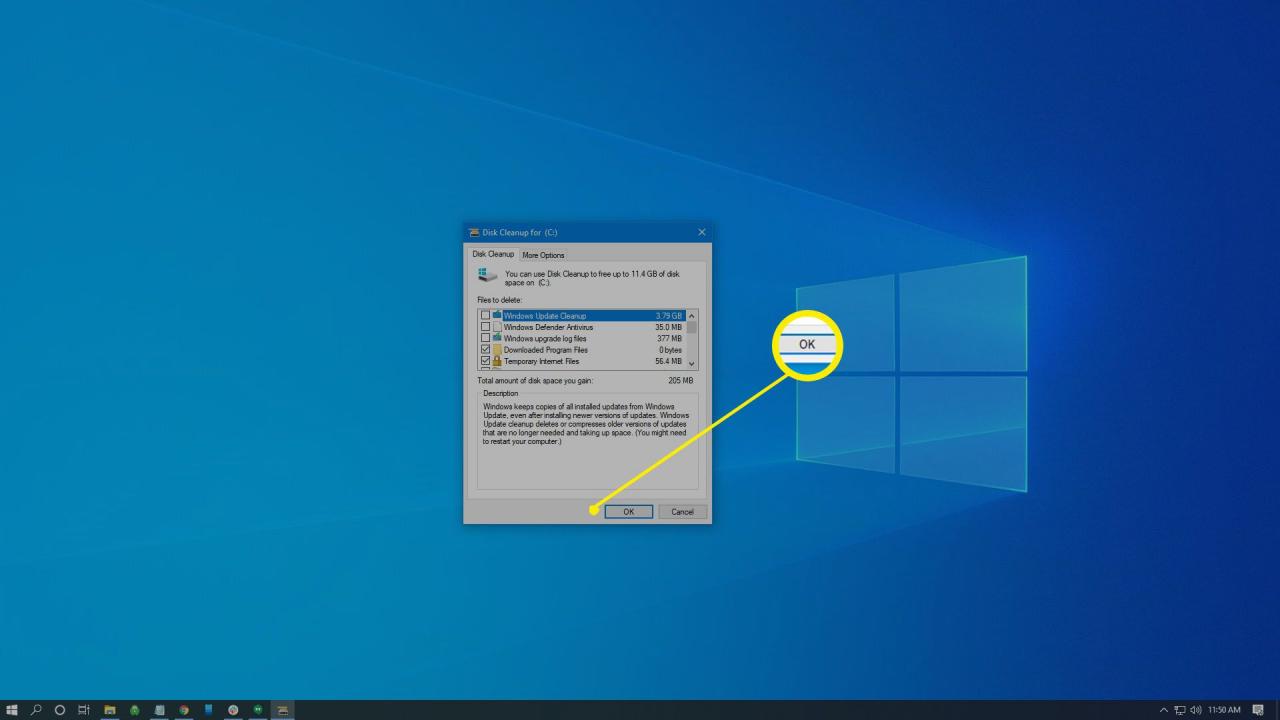
Se si dispone di più di un disco rigido, potrebbe essere richiesto di selezionare l'unità che si desidera pulire.
-
Seleziona Elimina file.
Al termine della pulizia del sistema, la finestra si chiuderà automaticamente, ma i file non verranno completamente rimossi dal dispositivo fino al successivo riavvio.
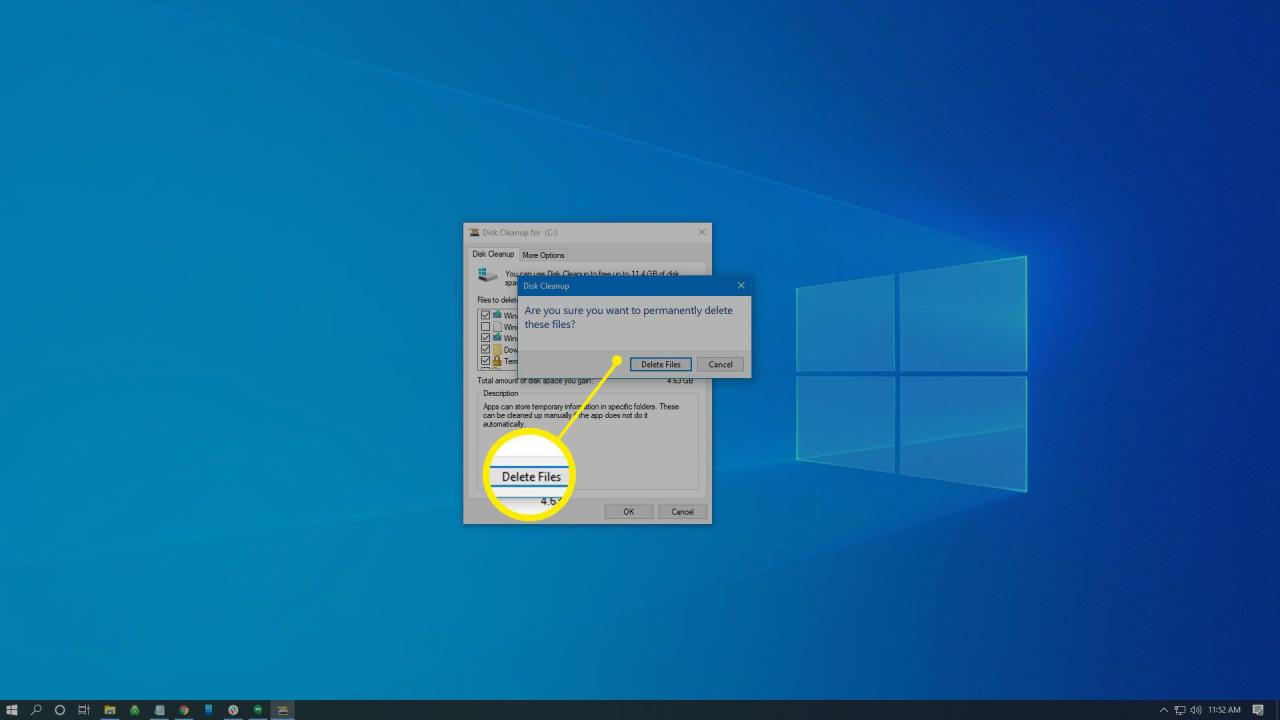
Come deframmentare l'unità per velocizzare Windows 10
Come la maggior parte delle altre versioni di Windows, Windows 10 ha una deframmentazione del disco incorporata. L'utilizzo di questa utilità per deframmentare il dispositivo Windows consentirà un accesso più rapido ai dati, poiché non verrà frammentato in tutto il disco:
-
Tipologia Defrag nella casella di ricerca di Windows e seleziona Deframmenta e ottimizza le unità.
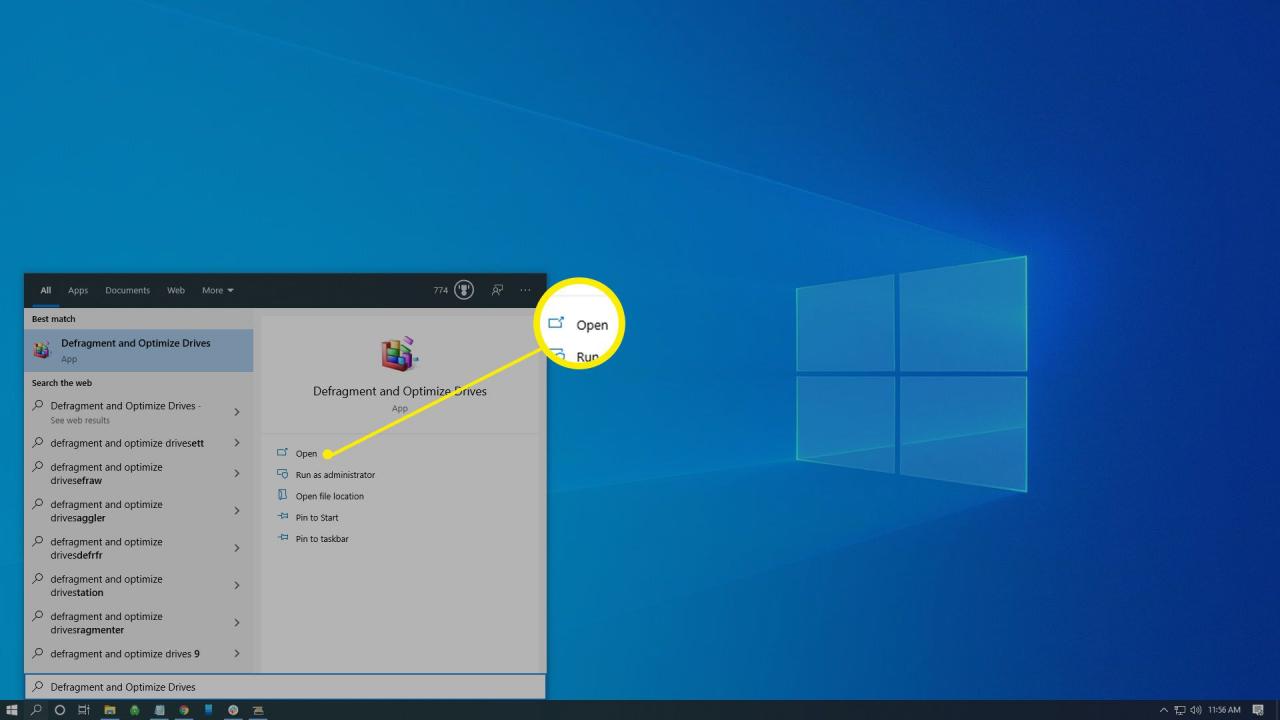
-
Seleziona il tuo disco rigido, quindi seleziona Ottimizzare.
I dischi rigidi a stato solido non richiedono la frammentazione poiché non hanno parti rotanti.
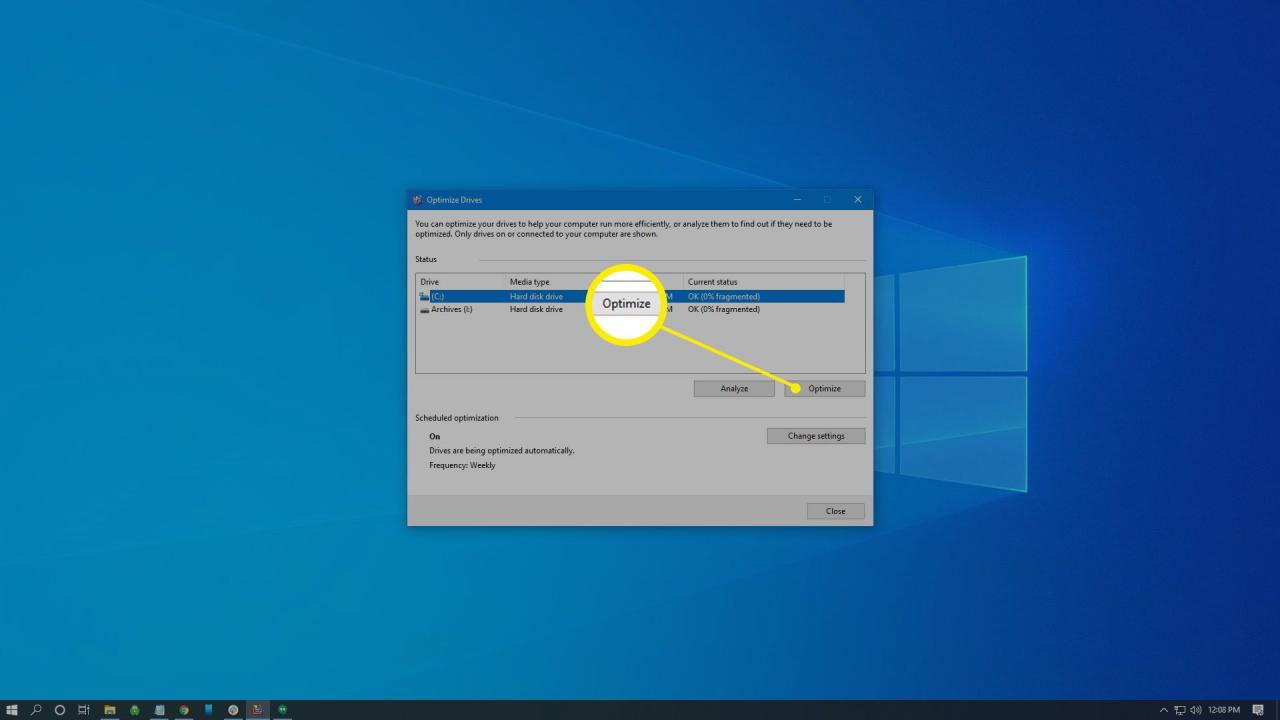
Quando tutto il resto fallisce, riavvia il computer
Un riavvio del computer a volte migliorerà le prestazioni di velocità del tuo dispositivo Windows 10. Ogni volta che Windows 10 si riavvia, alcuni dei file temporanei vengono rimossi e la dimensione del file di paging viene ridotta, offrendo al sistema operativo più risorse con cui lavorare.